在使用wps office进行文档编辑时,合理设置页边距能让文档布局更加美观、易读。以下为您详细介绍设置页边距的方法。
一、进入页边距设置界面
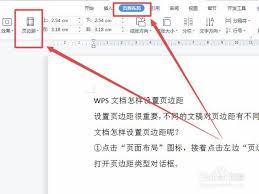
打开wps文字、表格或演示文档后,点击“页面布局”选项卡。在该选项卡中,可以看到“页边距”按钮,点击它即可进入页边距设置页面。
二、手动设置页边距数值
在页边距设置窗口中,您可以通过输入具体数值来精确调整上下左右页边距的大小。比如,将上页边距设为2厘米,下页边距设为2.5厘米,左页边距设为3厘米,右页边距设为2厘米,能满足不同文档的布局需求。
三、使用预设页边距选项
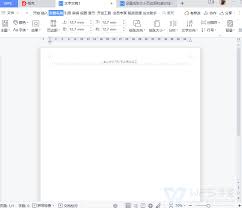
wps office还提供了一些预设的页边距选项,如“普通”“窄”“适中”“宽”等。您只需点击下拉菜单,选择适合的预设选项,软件会自动为您设置相应的页边距数值。如果您不确定具体的页边距要求,这些预设选项可以作为参考。
四、调整装订线位置
对于需要装订的文档,您可以在页边距设置中调整装订线的位置和宽度。通过设置装订线,能确保文档在装订后页面内容完整、整齐。
五、应用于整篇文档或部分页面
设置好页边距后,您可以选择将设置应用于整篇文档,让整个文档的页边距保持一致。如果您只想对部分页面应用特定的页边距,可先选中这些页面,再进行页边距设置,然后选择“应用于所选内容”。
通过以上多种方法,您能轻松在wps office中设置出满意的页边距,使文档排版更加专业、美观。无论是日常办公文档、学术论文还是演示文稿,合适的页边距都能提升文档的质量和视觉效果。
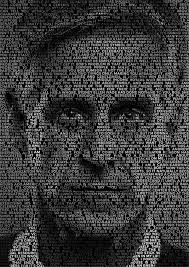
在photoshop中制作文字人像效果,能为图像增添独特魅力。下面就来详细介绍其制作方法。准备素材首先要准备好一张清晰的人像照片以及你想要使用的文字内容。确保文字的字体、大小和风格符合最终效果的设想。导入图像打开photoshop,导入人像照片到新建文档中。可
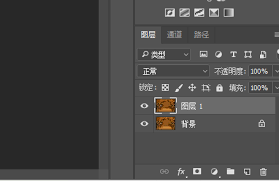
在使用photoshop(简称ps)进行图像处理时,找到镜像功能并了解其位置是很关键的。对于新手而言,快速准确地掌握这个功能的位置能大大提高图像处理的效率。一、ps界面基础首先,我们要熟悉ps的基本界面布局。打开ps软件后,映入眼帘的是菜单栏、工具栏、选项栏、

在ps中点亮路灯,可以为画面增添温馨、明亮的氛围。下面将详细介绍几种常见的方法。方法一:使用画笔工具打开图片后,选择画笔工具,设置合适的笔触大小和硬度。将前景色设置为较亮的颜色,比如黄色或白色。在路灯的灯泡位置小心地涂抹,模拟点亮的效果。可以适当调整画笔的不透

在如今的手游世界里,fps枪战手游以其紧张刺激的战斗体验吸引了无数玩家。下面就为大家带来超好玩的fps枪战手游排行榜,看看哪款能成为你的心头好。第一名:和平精英作为fps枪战手游的佼佼者,和平精英拥有庞大的玩家群体。它的画面高度还原,场景丰富多样。游戏中的武器

在图像处理中,利用ps制作出逼真的暴雨效果能为画面增添独特氛围。下面就来详细介绍一下具体的制作方式。准备工作首先,打开ps软件并导入需要添加暴雨效果的图片。最好选择一张天空或户外场景的图片,这样能更好地呈现暴雨效果。创建背景图层副本将原始背景图层复制一份,以防
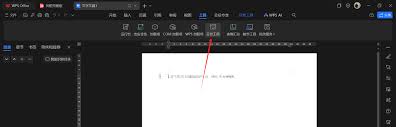
在当今数字化办公时代,手机版wpsai成为了众多用户高效处理文档的得力助手。然而,如何进一步提升其准确性,让它更好地满足我们的需求呢?下面就为大家分享一些实用的训练方法。丰富语料输入为了让wpsai能更精准地理解各种指令和问题,我们要尽可能丰富它的语料库。日常